Autres Formats
- Télécharger Télécharger
- 1. Convertir autres formats en MP4+
- 2. Convertir autres formats en AVI+
- 3. Convertisseur d'autres formats +
-
- 3.4 4K VS 1080P
- 3.3 Convertir WMV en iPhone
- 3.4 Convertir l'audio de AC3 vers AAC
- 3.5 Meilleurs lecteurs torrent
- 3.6 Comment lire des fichiers M4V
- 3.8 5 Avis sur le Convertisseur MXF
- 3.12 Importer M4V dans iMovie
- 3.14 Convertir un CD en MP3 iTunes
- 3.15 Convertir livre audio iTunes M4B en MP3
- 3.16 Ajouter des Métadonnées à Vidéo M4V
- 3.17 Convertir AAC en MP3 dans iTunes
- 3.18 Convertir VOB en MPEG
- 3.19 9 lecteurs vidéo gratuits au format de fichier FLV
- 3.20 Convertir un fichier TXT en fichier SRT
- 3.22 Alternative sur windows media player
- 3.23 Vidéos non lues-sur iPhone
- 3.24 Convertir Vidéo en JPG
- 3.25 Convertir Mono en Stéréo
- 3.26 Convertisseur Stéréo/Mono
- 4. Convertisseur des formats populaires +
-
- 4.1 Convertir un DVR en MPEG
- 4.2 Importer un fichier FLV dans Adobe Premiere
- 4.4 Passer de FLV à Sony Vegas Pro
- 4.9 8 Convertisseurs M4V pour IOS
- 4.10 Convertir M4V sur Mac
- 4.12Convertisseurs M4P en ligne
- 4.13 TOP 5 Convertisseur
- 4.14 Convertir vidéo par lots
- 4.15 Convertir SF2 en WAV
- 4.16 Convertir VOB
- 4.17 Convertir YouTube en iTunes
- 4.18 Convertir vidéo pour Instagram
- 4.19 Importer vidéo Youtube sur iMovie
- 4.20 Partager vidéo iMovie sur Instagram
- 4.22 Convertir Soundcloud en WAV
- 4.23 Convertisseurs SVG
- 4.25 Convertisseurs vidéo iPod
- 4.26 Top 3 des lecteurs M4P
- 4.27 Transcription vidéo en texte
- 4.28 Convertir URL en MP4
10 choses que vous devez savoir sur ProRes
Par Pierre Dubois • 2025-07-31 17:36:02 • Solutions prouvées
ProRes est l'un des codecs les plus appréciés et les plus utilisés dans les environnements de postproduction. Même si les séquences compressées à l'aide d'Apple ProRes sont volumineuses et occupent davantage d'espace disque, elles procurent une expérience de montage vidéo sans faille tant que le programme que vous utilisez est suffisamment bon. Votre ordinateur doit répondre à la configuration matérielle minimale, voire recommandée. Cela dit, voici dix choses importantes sur ProRes que vous ne connaissez peut-être pas, mais vous devriez les savoir si vous avez hâte de faire carrière dans le montage de films.
- Partie 1. Brève introduction à ProRes
- Partie 2. 10 choses importantes sur ProRes que vous devez savoir
Partie 1. Brève introduction à ProRes
ProRes est un codec qui compresse les séquences RAW de manière à réduire considérablement la taille du fichier, mais la qualité de l'image reste presque sans perte. Si une vidéo a été enregistrée à l'aide d'un autre codec orienté compression tel que , et autres, la taille du fichier peut être encore moindre. Cependant, de tels clips peuvent surcharger la carte graphique et le processeur pendant la lecture ou le montage vidéo avec n'importe quel outil de postproduction comme Final Cut Pro X, Adobe Premiere Pro, etc. Par conséquent, pour que tout fonctionne correctement, ces clips doivent être transcodés en ProRes. Après avoir été affinées selon les besoins, les vidéos finales sont réexportées vers un format globalement reconnaissable tel que MP4, M4V, et autres formats en utilisant le codec à haute compression mentionné ci-dessus.
Au moment de la rédaction de cet article, les membres de la famille Apple ProRes (par ordre croissant) sont ProRes 422 Proxy, ProRes 422 LT, ProRes 422, ProRes 422 HQ, ProRes 4444 et ProRes 4444 XQ.
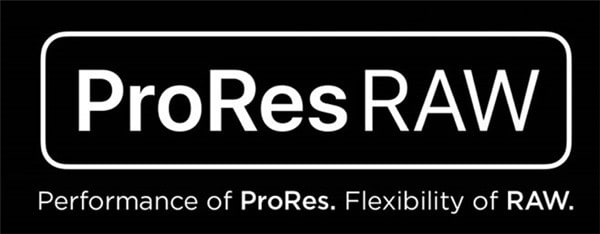
Partie 2. 10 choses importantes sur ProRes que vous devez savoir
- Lancement et fournisseur
ProRes a été lancé pour la première fois en 2007 par Apple avec Final Cut Studio 2. Après sa création, le codec a été disponible dans toutes les versions de l'application déployées par Apple. Les défauts et les retards causés par les processus de postproduction constituent la raison de la création d'Apple ProRes. ProRes a considérablement compressé les séquences RAW tout en conservant les informations détaillées qu'elles contenaient, préservant ainsi la qualité de l'image.

- Impact sur les performances
Bien que ProRes comprime les vidéos RAW, ces fichiers sont toujours plus volumineux que ceux compressés avec d'autres codecs comme ou . Pour cette raison, contrairement aux deux derniers types de compression qui donnent une surcharge au processeur graphique lors de la lecture et du montage, les clips en ProRes permettent une utilisation maximale des ressources matérielles car aucun traitement n'est requis pour décompresser les vidéos lorsqu'elles sont ouvertes dans un outil de postproduction ou dans un lecteur média.
- Type d'encodage
ProRes utilise le codage I-frame. Cela signifie que chaque image d'une vidéo est compressée individuellement, et cette image compressée est envoyée à l'unité d'affichage pendant la lecture ou pour le processus de postproduction. Ce codage est différent des autres méthodes de codage qui utilisent le GOP - Group of Pictures ou Groupe d'images, où plusieurs images sont regroupées pour former l'image affichée à l'écran. Inutile de mentionner que les vidéos encodées à l'aide de la méthode I-frame occupent comparativement plus d'espace sur votre périphérique de stockage.
- Dépendance à la plateforme
Après sa première version, ProRes a été très demandé. Cela dit, bien qu'il s'agisse d'une propriété Apple qui n'était initialement disponible que pour les ordinateurs et les programmes Mac, compte tenu de la flexibilité et de la facilité d'accès qu'il offre, Adobe s'est associé au fournisseur. Désormais, le codec prend aussi en charge les applications Creative Cloud telles qu'Adobe Premiere Pro, Adobe After Effects et Adobe Media Encoder. En plus de cela, de nombreux autres programmes tiers prennent également en charge Apple ProRes de nos jours, et même s'ils ne peuvent pas utiliser le codec directement, ils peuvent toujours réencoder les vidéos au format ProRes sur les ordinateurs Windows.
Wondershare UniConverter - Meilleur convertisseur de vidéo en ProRes
- Convertissez des vidéos en codec ProRes et dans plus de 1000 formats vidéo tels que MP4, MOV, AVI, et plus encore.
- Convertissez des vidéos avec des préréglages optimisés pour Final Cut Pro, iMovie, iPhone, iPad et bien d'autres appareils.
- Vitesse de conversion 90 fois plus rapide que les convertisseurs conventionnels.
- Éditez des fichiers vidéo avec des options comme le rognage, le recadrage, le découpage, la fusion, l'ajout de sous-titres, etc.
- Gravez des vidéos sur DVD à l'aide des modèles de menu DVD gratuits et personnalisés.
- Téléchargez ou enregistrez des vidéos depuis plus de 10 000 sites de partage de vidéos.
- La technologie APEXTRANS, leader sur le marché, convertit les vidéos sans perte de qualité ni compression vidéo.
- La boîte à outils polyvalente combine un éditeur de métadonnées vidéo, un créateur de GIF, un compresseur de vidéo et un enregistreur d'écran.
- Systèmes d'exploitation pris en charge : Windows 10/8/7/XP/Vista, macOS 11 Big Sur, 10.15 (Catalina), 10.14, 10.13, 10.12, 10.11, 10.10, 10.9, 10.8, 10.7, 10.6.
- Appareils pris en charge
Le fait est que la majorité des appareils de capture tels que les caméras d'action et les caméras vidéo enregistrent les séquences au format de codage vidéo à haute efficacité () en résolution 4K, Full HD, HD ou moins ; l'extension de ces fichiers peut être en MP4, MOV et autres, dépendant principalement du type d'appareil et/ou des préférences des utilisateurs. Cependant, certains des derniers appareils d'enregistrement comme ceux-ci sont désormais capables d'enregistrer les vidéos jusqu'à une résolution 8K et au format Apple ProRes directement. Cela élimine l'étape supplémentaire où les professionnels transcodent les séquences en ProRes pour les tâches de postproduction.

- Formats et spécifications
Au moment d'écrire ces lignes, ProRes prend en charge tous les types de résolutions, c'est-à-dire de la résolution de base jusqu'à la résolution la plus élevée qui est prise en charge par la technologie actuelle, par exemple SD, HD, 2K, 4K, 5K et 8K. En fonction de la version de ProRes dans laquelle vous choisissez de transcoder vos séquences, la fréquence d'images peut varier, tout comme la résolution et la taille du fichier. Pour donner un petit indice, les spécifications les plus faibles pour un fichier produit par le plus jeune frère de ProRes (à savoir ProRes Proxy) sont de 720 x 486 à 23,98 ips (images par seconde) avec un débit de données de 10 Mbps (mégabits par seconde). De même, les spécifications maximales utilisant ProRes 4444 XQ peuvent être de 8192 x 4320 à 60 ips avec 16970 Mbps (sans Alpha). On peut bien supposer que ces fichiers sont de taille gigantesque et occupent beaucoup d'espace sur votre disque.
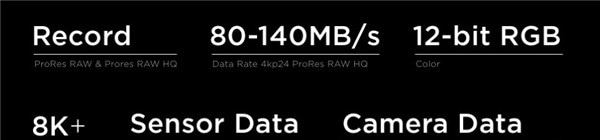
- Débit binaire variable
ProRes est suffisamment intelligent pour réguler le débit binaire en fonction des activités des images. Par exemple, s'il y a beaucoup de mouvements dans une vidéo, le codec attribue le débit maximal. De même, si une image a des séquences plus stationnaires avec presque aucun mouvement, ProRes lui alloue un débit binaire moindre. Cette méthode s'appelle techniquement Variable Bitrate (VBR) ou Débit binaire variable et permet d'économiser une quantité convenable d'espace de stockage.
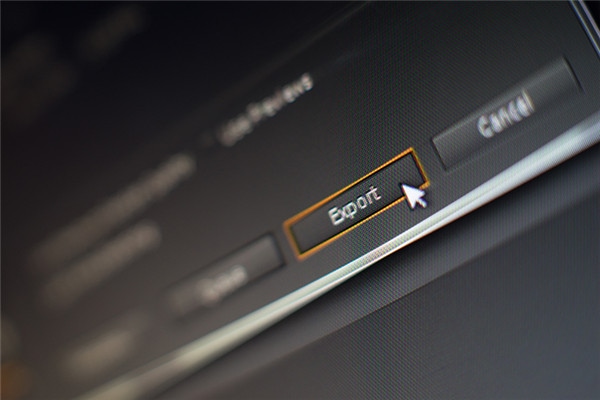
- ProRes vs RAW
Comme mentionné dans les sections précédentes, même si ProRes compresse les vidéos, elles occupent moins d'espace tout en conservant en même temps une qualité d'image optimale, mais les fichiers sont encore assez volumineux par rapport à ceux compressés avec les codecs ou . Le même concept s'applique lors de la comparaison des séquences en ProRes et en RAW, où ce dernier format de fichiers est sans perte et est remarquablement volumineux. De ce fait, les fichiers sont compressés à l'aide de ProRes, pour économiser d'espace de stockage sans perdre les informations détaillées que chaque image du clip contient.

- Pas seulement pour Final Cut Pro X
Bien que ProRes soit sorti avec Final Cut Studio 2 en 2007 et fasse partie intégrante du programme depuis, aujourd'hui, le codec n'est plus limité uniquement à FCPX. En raison de la qualité d'affichage, il offre une post-compression et une affichage plus rapide des périphériques matériels pendant la lecture. Pendant le montage vidéo pour la distribution finale, ProRes est désormais considéré comme un format standard de l'industrie et a été adapté par de nombreux fournisseurs d'outils de postproduction tiers, notamment Adobe Premiere Pro, Adobe After Effects, Adobe Media Encoder et certains fabricants d'appareils d'enregistrement d'action comme Atomos, Panasonic pour AU-VREC1, GoPro pour Fusion Studio, et bien d'autres.

- Codec 10 bits
Contrairement aux autres, Apple ProRes est un codec 10 bits. En d'autres termes, les fichiers compressés avec ProRes auront plus de place pour les informations, en particulier pour l'étalonnage des couleurs, vous permettant ainsi d'ajouter plus de détails lors de l'application de VFX ou de tout autre effet spécial aux séquences. C'est aussi une autre raison, si ce n'est la principale, pour laquelle la plupart des professionnels transcodent les séquences en ProRes, puis les compressent à l'aide des codecs ou une fois qu'ils ont ajouté tous les filtres et effectué le processus de postproduction.
Conclusion
Quel que soit l'outil de postproduction que vous utilisez pour éditer les vidéos, Apple ProRes est quelque chose que vous devez absolument essayer avant de commencer à travailler sur les images. Même si le codec peut désormais être utilisé sur des ordinateurs Windows en utilisant certaines applications de montage telles qu'Adobe Premiere Pro, vous obtenez les meilleures performances et des résultats optimaux de ProRes avec la version Mac de l'outil de montage vidéo Final Cut Pro X ou Wondershare UniConverter.
* Certains des formats de codecs ci-dessus doivent être compatibles avec votre système.
Pierre Dubois
staff Éditeur